2025. 6. 3. 20:00ㆍ카테고리 없음

건강보험료 납부확인서는 연말정산, 대출신청, 장학금 신청, 각종 행정서류 제출 등 다양한 상황에서 꼭 필요한 서류예요. 특히 2025년 기준으로는 비대면 행정이 강화되면서 온라인 출력이 기본이 되었기 때문에, 정확한 출력법을 알아두면 큰 도움이 돼요.
국민건강보험공단 사이트를 활용하면 집에서도 간편하게 출력할 수 있고, 모바일 앱을 통해서도 발급 가능해서 더욱 편리해졌답니다. 오늘은 이 건강보험료 납부확인서를 집에서 쉽게 출력하는 방법을 알려줄게요!
📄 건강보험료 확인서란?
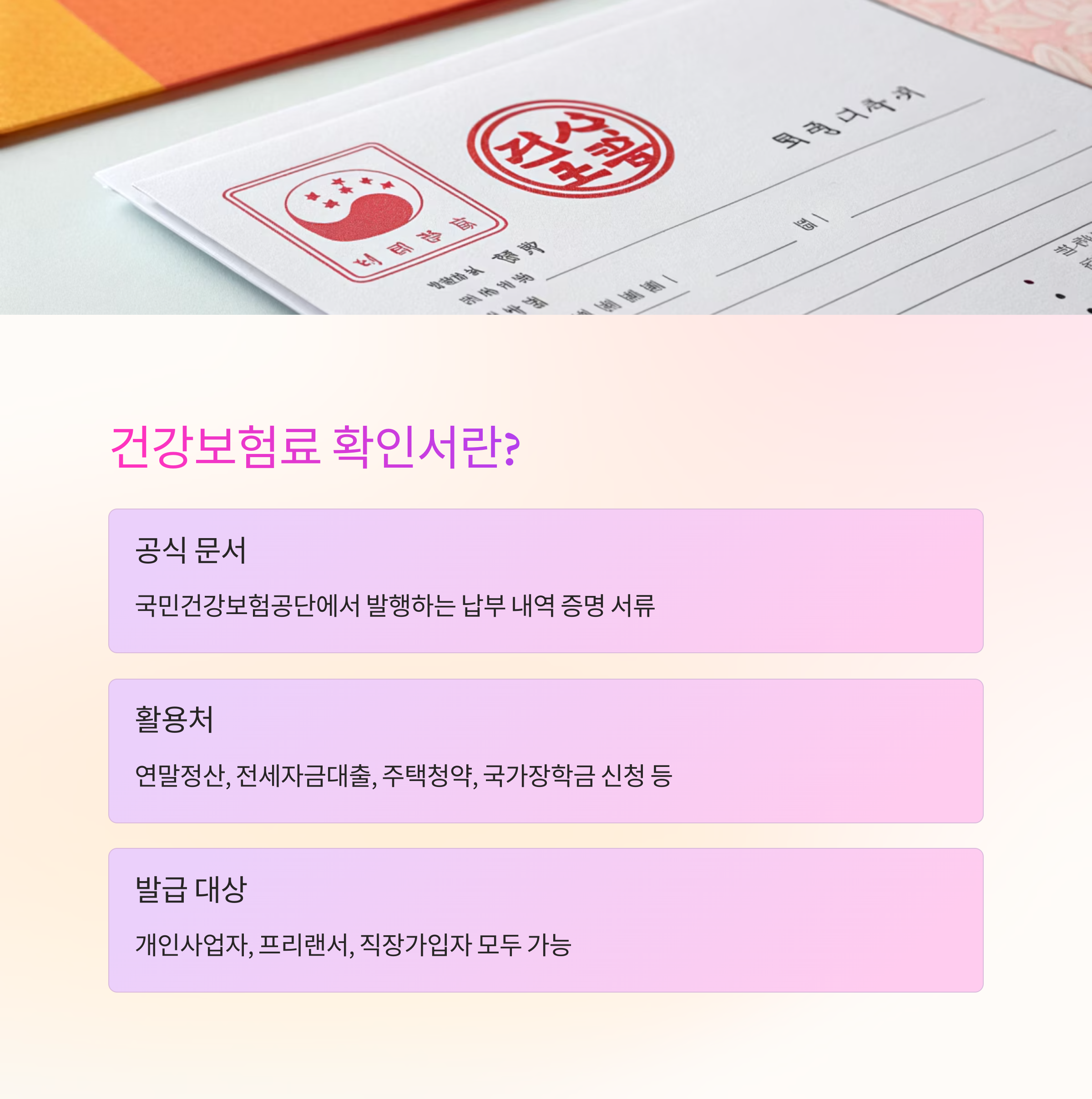
건강보험료 납부확인서는 국민건강보험공단에서 발행하는 공식 문서로, 개인이나 사업장이 납부한 건강보험료 내역을 확인할 수 있는 자료예요. 이 서류는 보험료 납부의 투명성을 증명할 수 있고, 필요 시 여러 기관에 제출 가능하답니다.
특히 연말정산 시즌이나 전세자금대출, 주택청약, 국가장학금 신청 등에서 자주 요구되기 때문에 한 해에 몇 번이고 출력해야 할 일이 생겨요. 기관마다 요구하는 발급 형식이 다르기 때문에 정확한 출력 경로를 이해하는 게 중요하답니다.
개인사업자, 프리랜서, 직장가입자 모두 해당 확인서를 발급받을 수 있으며, 납부 형태에 따라 선택해야 할 항목이 달라지기 때문에 출력 전에 본인의 가입 유형을 꼭 체크해봐야 해요.
내가 생각했을 때, 이 서류는 단순히 종이 한 장이 아니라 나의 소득과 납부 실적을 증명하는 '재무 건강 진단서' 같은 존재예요. 특히 은행에 서류 제출할 때 이 확인서가 빠지면 곤란한 상황이 생기기도 하더라고요!
🖥 국민건강보험공단 홈페이지 이용법
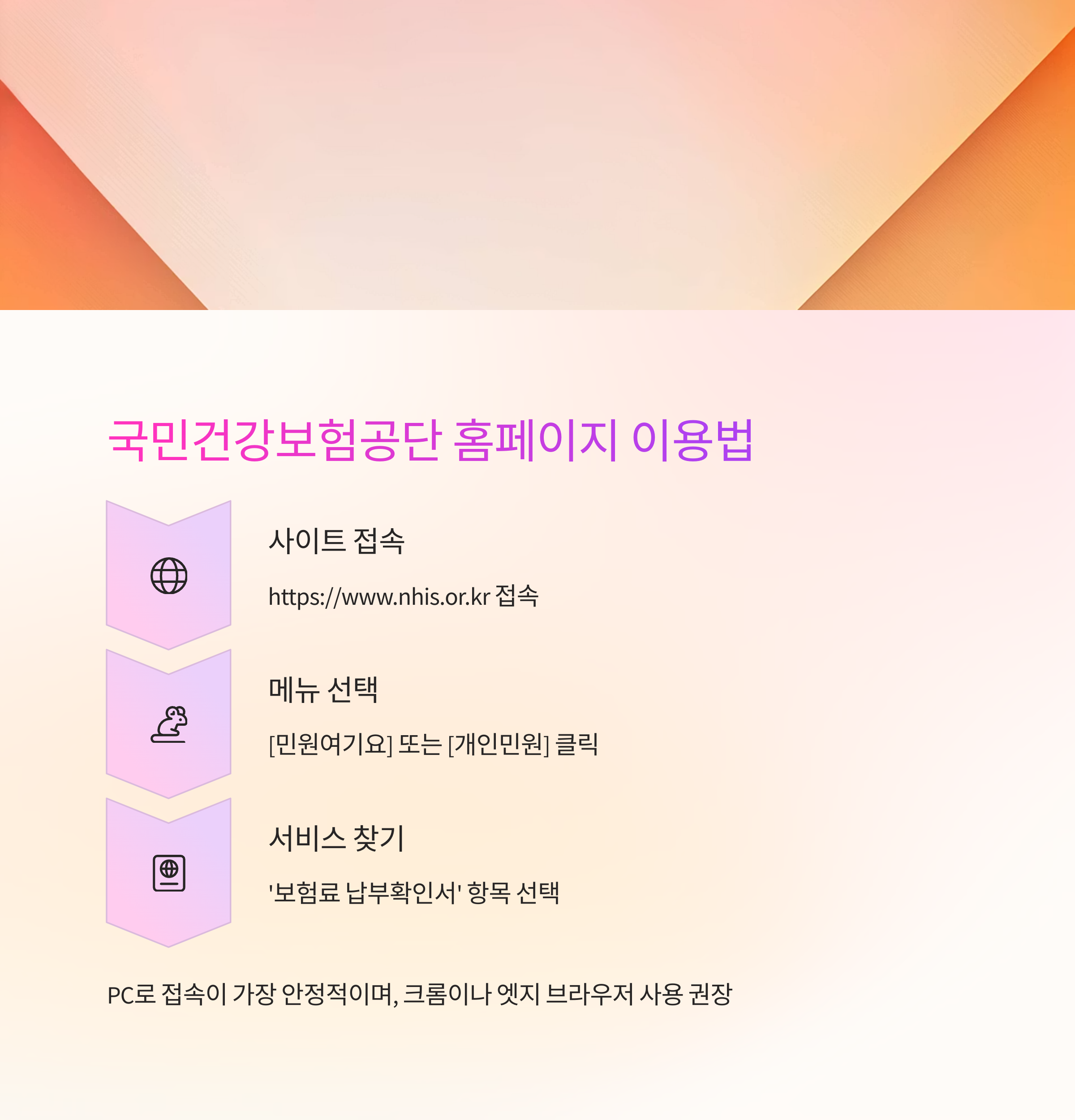
우선 국민건강보험공단 홈페이지는 https://www.nhis.or.kr 이에요. 사이트에 접속하면 상단 메뉴에서 [민원여기요] 또는 [개인민원]이라는 항목이 보일 거예요. 여길 클릭하면 다양한 서비스가 펼쳐지는데, 그 중 ‘보험료 납부확인서’ 항목을 찾으면 된답니다.
로그인을 해야지만 출력이 가능한데, 주민등록번호와 공동인증서를 통해 로그인할 수 있어요. 만약 인증서가 없다면 ‘인증서 발급’ 메뉴를 통해 미리 준비해두는 걸 추천해요.
홈페이지는 PC로 접속하는 게 가장 안정적이며, 브라우저는 크롬이나 엣지를 사용하는 게 좋아요. 간혹 액티브X나 보안 프로그램 설치를 요구하는 경우가 있으니, 알림창을 잘 확인하고 설치를 진행하면 돼요.
로그인 후에는 '보험료 조회/납부' → '납부확인서 발급' 메뉴를 따라가면 아주 쉽게 출력 페이지로 이동할 수 있답니다!
🔐 공동인증서 로그인 방법
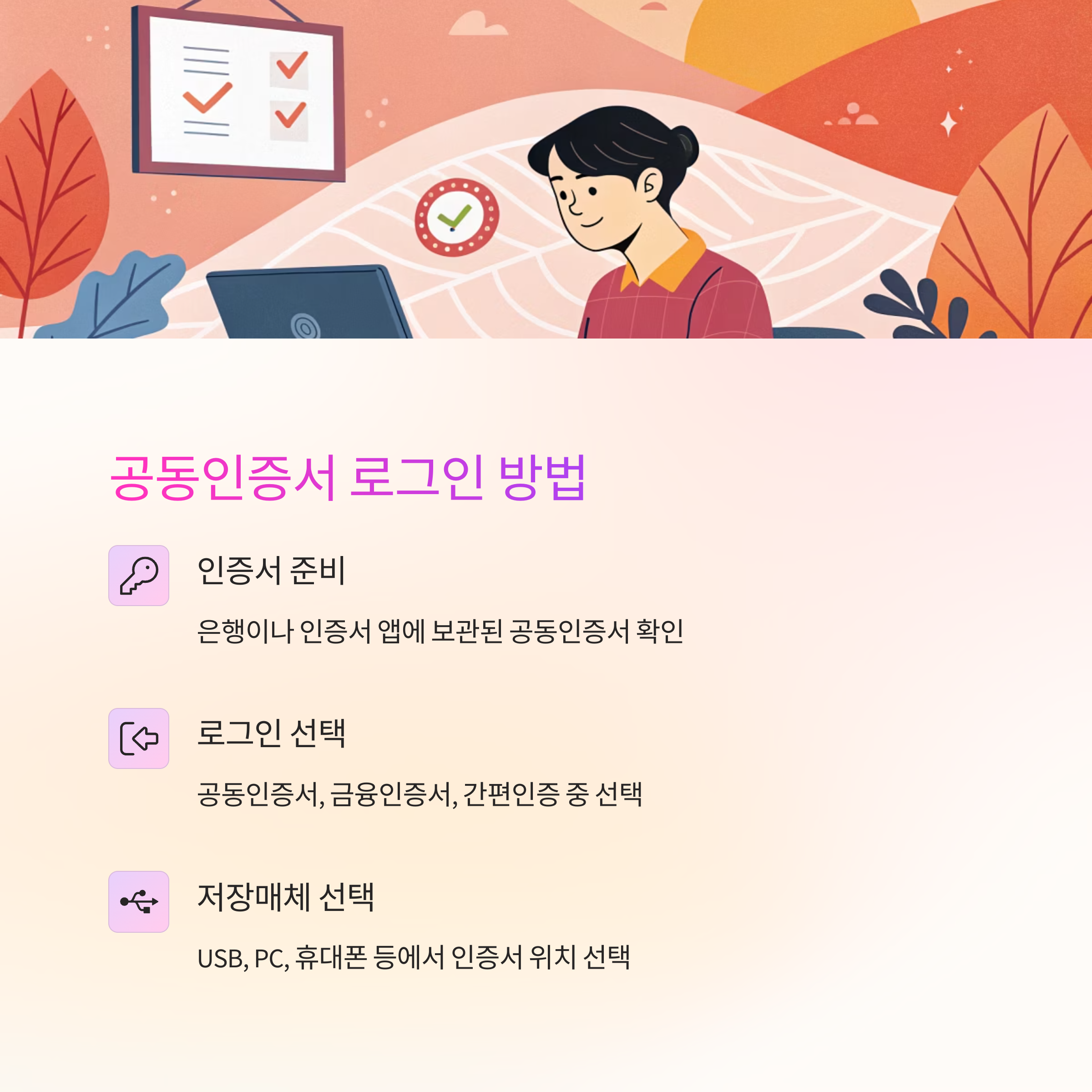
공동인증서는 예전의 공인인증서에서 이름만 바뀐 것이고, 금융기관이나 정부 사이트에서 동일하게 사용 가능해요. 대부분의 사람들은 은행이나 인증서 앱을 통해 보관 중이기 때문에 별도 발급은 필요 없을 수 있어요.
국민건강보험공단 홈페이지에 접속한 후 로그인을 누르면 다양한 인증 방식이 나와요. 공동인증서 외에도 금융인증서, 간편인증도 있지만, 납부확인서 출력에는 공동인증서가 가장 확실하고 안정적인 방법이랍니다.
공동인증서를 선택한 후에는 저장매체(USB, PC, 휴대폰 등)를 선택해야 해요. 보통 USB나 하드디스크에 저장해둔 인증서를 선택하고 비밀번호를 입력하면 쉽게 로그인할 수 있어요. 인증서가 보이지 않으면 '인증서 위치 찾기' 기능을 이용해봐요.
로그인 과정에서 브라우저에서 보안 프로그램을 설치하라는 안내가 나올 수도 있으니 차분히 따라하면 문제없이 로그인이 완료된답니다.
🖨 납부확인서 출력 절차

로그인이 완료되면, 상단 메뉴에서 [민원여기요] → [개인민원] → [보험료 조회/납부] → [보험료 납부확인서 발급] 메뉴로 이동해요. 이 메뉴는 보통 많이 사용하는 기능이라 상단 혹은 좌측 메뉴에서도 바로 보일 수 있어요.
해당 메뉴에 들어가면 연도별로 납부 내역을 선택할 수 있어요. 기본적으로 최근 1년간의 내역이 자동으로 조회되며, 필요한 경우 직접 날짜 범위를 설정할 수 있어요.
원하는 기간을 선택한 후 ‘조회’ 버튼을 누르면, 납부한 금액과 날짜, 납부처 등이 표로 나타나고, 아래쪽에 ‘출력’ 또는 ‘발급’ 버튼이 있어요. 이 버튼을 클릭하면 프린터 연결 상태에서 출력이 진행돼요.
프린터가 없거나 PDF 파일로 저장하고 싶다면, 프린터 선택 시 ‘PDF로 저장’ 옵션을 선택하면 돼요. 이 방식은 서류 제출 시 파일로 첨부해야 할 때 매우 유용하답니다.
📱 모바일로 출력하는 방법
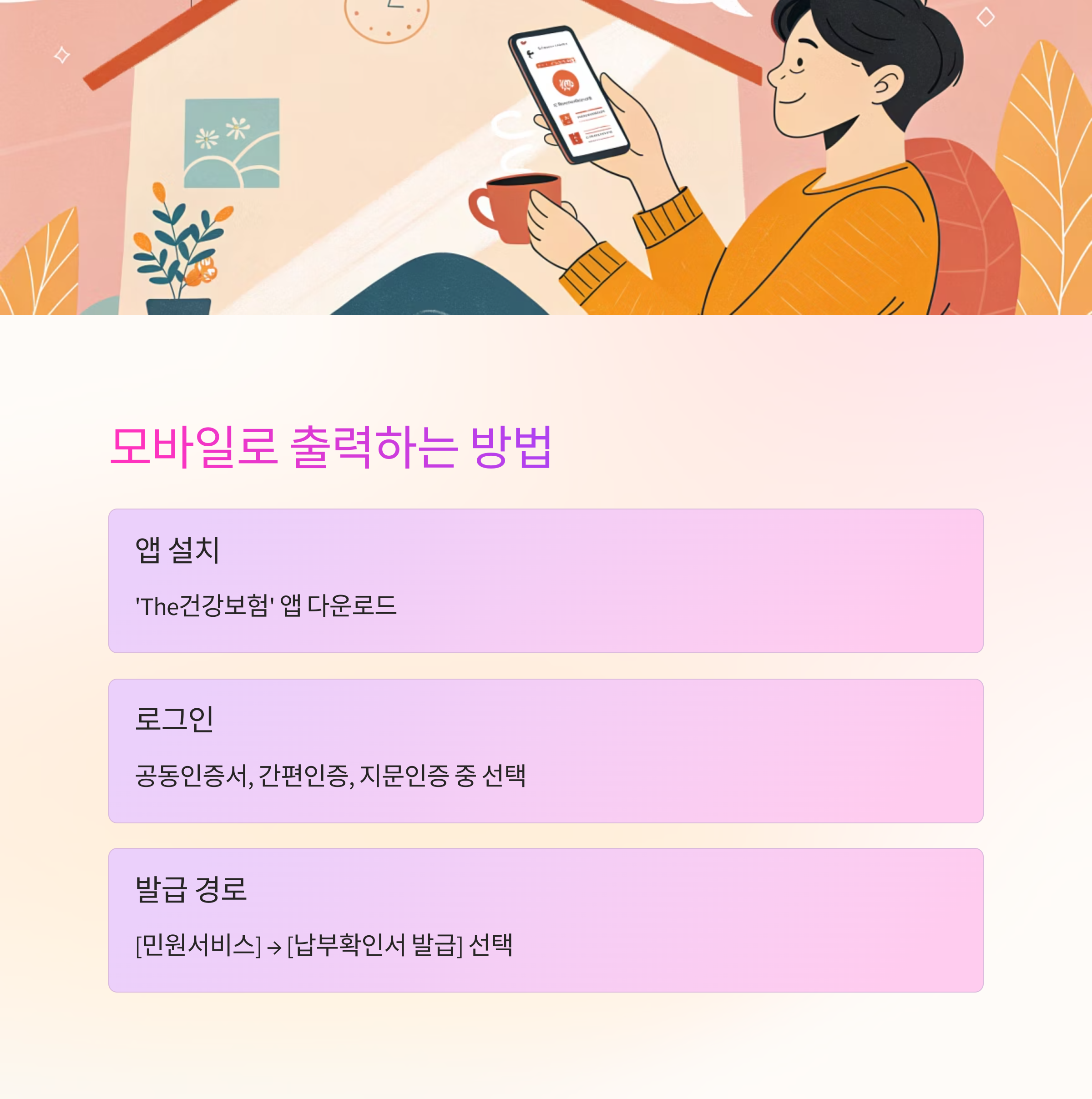
국민건강보험 모바일 앱인 ‘The건강보험’을 통해서도 납부확인서 조회와 출력이 가능해요. 플레이스토어나 앱스토어에서 '건강보험'이라고 검색하면 쉽게 설치할 수 있어요.
앱을 실행한 후 로그인 방식은 공단 홈페이지와 동일해요. 공동인증서 또는 간편 인증 방식을 사용할 수 있고, 지문 인증 기능도 지원되니 보안도 걱정 없어요.
로그인 후 [민원서비스] → [납부확인서 발급]을 선택하면 간단한 본인인증 절차 후 바로 납부 내역을 확인할 수 있어요. 화면에 표시된 확인서를 PDF로 저장하거나 공유할 수 있고, 클라우드 저장도 가능해요.
직접 인쇄를 하려면 모바일과 프린터가 무선으로 연결되어 있어야 해요. 또는 PDF 파일로 전송 후 PC에서 출력하는 방식이 일반적이에요.
💡 출력 시 유의사항과 꿀팁

1. 서류를 출력할 땐 날짜와 기간 설정을 정확히 해야 해요. 예를 들어, 연말정산용은 해당 연도 1월~12월 기준으로 설정해야 한다는 점 잊지 마세요.
2. 발급 서류는 주민등록번호 뒷자리가 가려진 버전과 전체 표시된 버전 중 선택할 수 있는데, 기관 제출용으로는 전체 표시가 필요한 경우도 있어요. 기관 요구사항을 꼭 확인하세요.
3. 출력 서류의 하단에 QR코드나 인증번호가 삽입되기 때문에 별도의 인증 없이도 제출할 수 있는 경우가 많아요. 원본 제출 요구가 있는 경우에는 컬러로 인쇄하는 게 좋아요.
4. 출력에 문제가 생겼을 경우에는 국민건강보험 고객센터(1577-1000)로 문의하면 상세한 안내를 받을 수 있어요. 평일 업무시간 중 문의하면 빠르게 해결되더라고요!
🙋♂️ FAQ
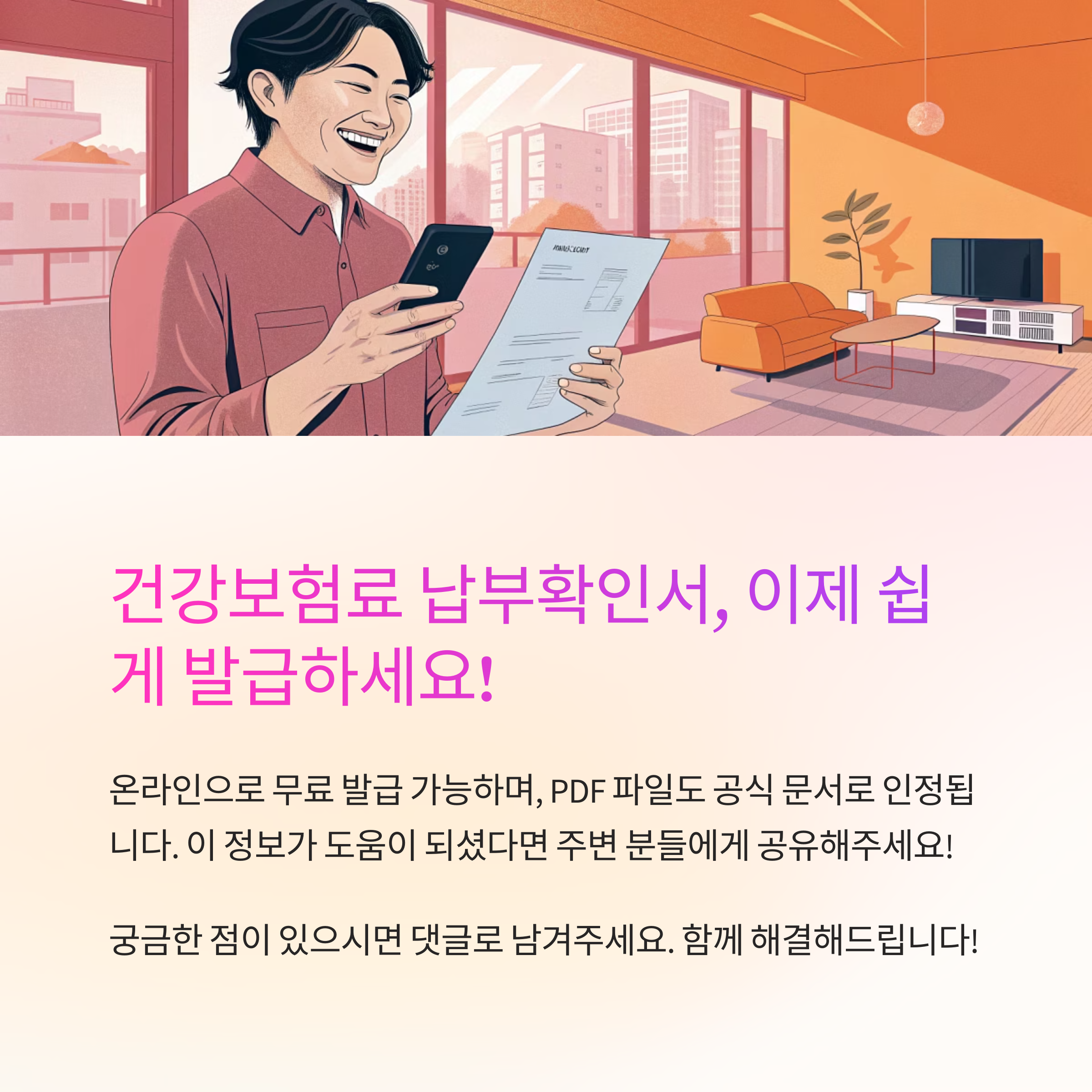
Q1. 건강보험료 납부확인서 발급 수수료가 있나요?
A1. 아니에요! 온라인 및 모바일을 통한 발급은 모두 무료예요.
Q2. 모바일로 출력한 PDF 파일도 공식 문서인가요?
A2. 네! QR코드와 인증번호가 포함되기 때문에 출력본과 동일하게 인정돼요.
Q3. 프린터가 없을 때는 어떻게 하나요?
A3. PDF 파일로 저장한 후 가까운 주민센터나 PC방에서 출력할 수 있어요.
Q4. 로그인이 계속 안 될 때는 어떻게 하나요?
A4. 브라우저를 변경하거나 보안 프로그램을 재설치해보세요. 그래도 안 되면 고객센터로 연락하면 돼요.
Q5. 연도별 납부 내역은 몇 년까지 조회 가능한가요?
A5. 최근 5년까지는 기본 조회가 가능하며, 필요 시 추가 요청도 가능해요.
Q6. 납부확인서를 다른 사람 명의로 출력할 수 있나요?
A6. 본인 인증이 필수라서 위임 없이 타인 명의 확인서는 출력할 수 없어요.
Q7. 공동인증서 없이 로그인할 수는 없나요?
A7. 간편인증(카카오, 패스 등)도 가능하지만, 일부 서류는 공동인증서가 필요해요.
Q8. 주민등록번호 뒷자리 비공개로 발급 가능한가요?
A8. 출력 시 ‘개인정보 보호’ 설정을 통해 뒷자리를 마스킹한 버전으로 출력할 수 있어요.